透過 Vercel 部署 Umami
1. 建立 Supabase 資料庫
- 在 Vercel 上建立 Supabase Project (Verel 會自動為你在 Supabase 上開一個 Project)
- Region 選擇 Washington 機房。
- 選擇 Free Plan。
- 設定 Database Name。
- 完成建立。
- 在 Vercel 中找到
POSTGRES_PRISMA_URL,稍後會用來設定 Umami 的環境變數。
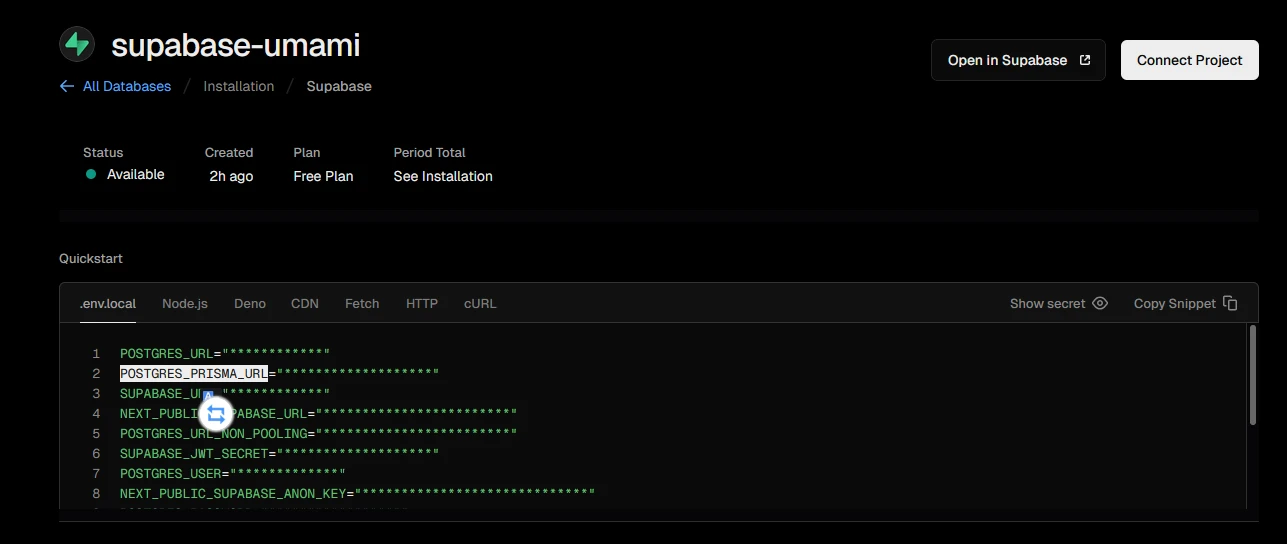
Supabase 免費方案有以下限制
Unlimited API requests • Shared CPU • 500 MB RAM • 50K MAU • 500 MB database space • 5 GB bandwidth • 1 GB file storage
為什麼 Supabase 選擇開在 Washington?
一開始還自作聰明的考慮台灣與東京和香港哪個 AWS Latency 比較低 (因為 Supabase 是使用 AWS 機房), 但後來想到使用者的請求並不會直接發給 Supabase,而是 Umami 對 Supabase 發起請求,所以要看的應該是 Umami 送出請求時機器的 region 在哪邊。
因為 Umami 是使用 NextJS API routes 作為後端,所以當部署在 Vercel 上時,Umami 的後端會被 Vercel 部屬在某個機房上,為了知道 Vercel 把 Umami 部屬在哪裡可以使用 curl -I https://<your-umami-domain>/api/heartbeat來檢查:
$ curl -I https://<your-umami-domain>/api/heartbeat
HTTP/2 200
x-vercel-id: hkg1::iad1::xxx-xxxxxxxx-xxx
從這邊的 x-vercel-id 結構可以看出來 <request hit region>::<executed function region>::<request-id> 請求先進入 香港 (hkg1) CDN 節點,在到 Virginia(iad1) 執行 Function,所以既然實際執行 Function 的機器在美國,就沒有必要把 Supabase 開在亞洲,而是更靠近的 Washington。
(附上使用 AWS Latency Test 比較的結果,但最後決定使用 Washington)
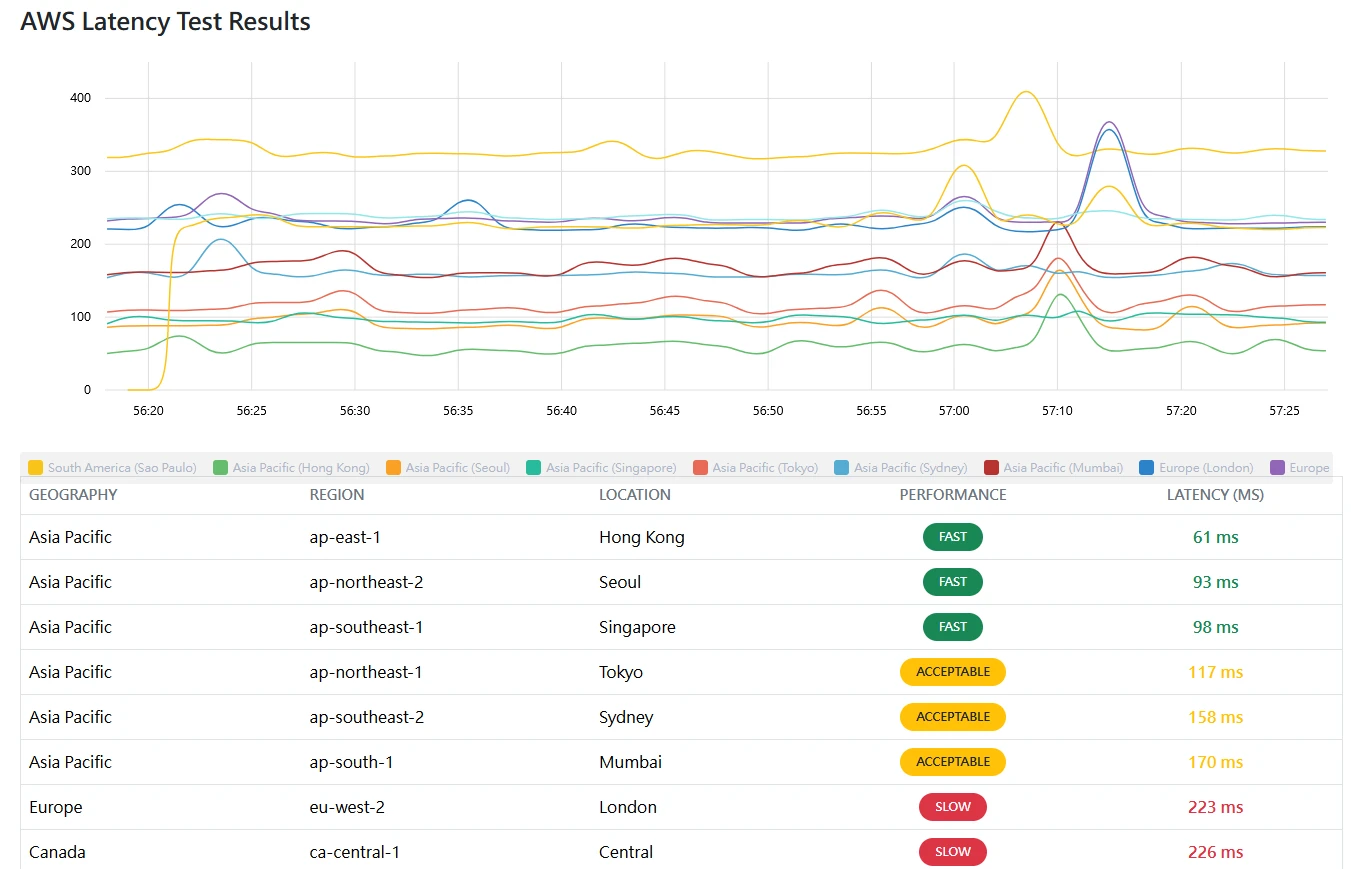
2. 部署 Umami 到 Vercel
- Fork Umami 專案到你自己的 GitHub
- 為了可以連接 Supabase,需要修改
db/postgresql/schema.prisma這個檔案:
datasource db {
provider = "postgresql"
url = env("DATABASE_URL")
directUrl = env("DIRECT_DATABASE_URL") # add this
relationMode = "prisma"
}
- 把剛剛的更新推到 GitHub 上
- 到 Vercel 上 import 剛剛 Fork 的 GitHub 專案,並加入兩個環境變數,第一個
DATABASE_URL就是剛剛的POSTGRES_PRISMA_URL,第二個DIRECT_DATABASE_URL可以直接從POSTGRES_PRISMA_URL修改,但較記得 port 要改成5432,結構如下:
DATABASE_URL=postgres://[db-user].[project-ref]:[db-password]@aws-0-[aws-region].pooler.supabase.com:6543/[db-name]?pgbouncer=true&connection_limit=1
DIRECT_DATABASE_URL=postgres://postgres.[my-supabase-project-id]:[db-password]@aws-0-[aws-region].pooler.supabase.com:5432/postgres
3. 完成部署 🎉
部署完成後,你就可以透過 Vercel 提供的 URL 開啟 Umami 後台並開始使用。 Umami 的預設帳號密碼是 admin/umami,記得首次登入時去修改管理員帳號密碼。